Vous pouvez utiliser la plupart des fonctionnalités de S0__ __ partir de la ligne de commande Windows. Cette fonction est utile si vous voulez créer des scripts que les fichiers traduire, traduction calendrier ou de démarrer le processus de traduction d'un autre programme.
Syntaxe de la ligne de commande - Utilisation de la ligne de commande « Site Translator " <path of File or Folder that is to be translated> - à partir de <Original Language> - à <Language to Translate to> - dehors <Folder Path> [- subdir ] [- sauter ] [- aider ]
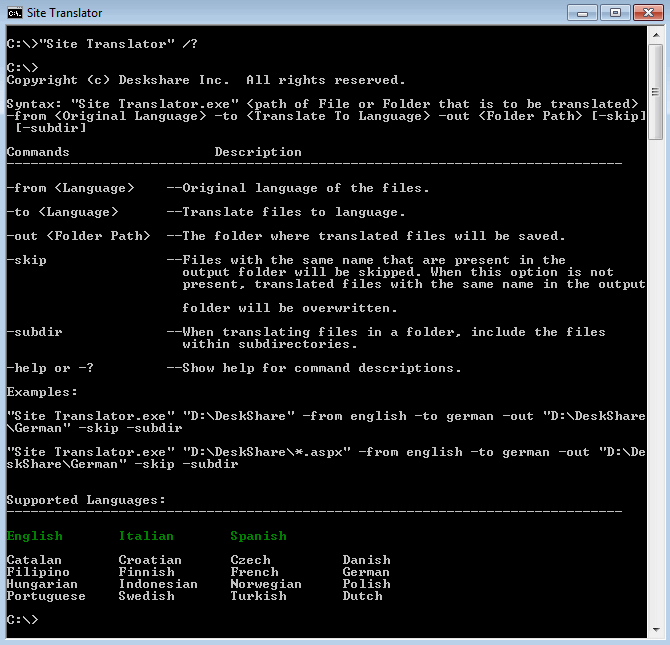
| Figure 1: Site Translator - Command Line Interface |
NOTE : Tous les noms de fichiers et les chemins de répertoire doit être enfermé dans des guillemets doubles si elles contiennent un ou plusieurs espaces. Utiliser les guillemets ne peut jamais causer un problème, il est donc recommandé de toujours joindre tous les noms de fichiers et les chemins entre guillemets, comme indiqué dans la figure 1.
Explication de la syntaxe de commande :
<path of File or Folder that is to be translated> : Vous pouvez traduire soit un seul fichier, ou tous les fichiers compatibles dans un dossier particulier (voir-subdir). Vous pouvez également choisir de traduire uniquement les fichiers d'un type particulier, voir Traduire seulement un type de fichier. La première chose sur la ligne de commande après Site Translator.exe doit toujours être le fichier ou le dossier à traduire.
-À partir de <language> : Il s'agit de la langue d'origine du fichier (s) en cours de traduction. Si vous ne savez pas quelles langues sont disponibles, le type Site Translator.exe - Aider. Comme indiqué ci-dessus, afin d'afficher toutes les langues disponibles, avec les langues que vous êtes abonné dans les langues vertes et non souscrits en blanc.
-À <language> : Il s'agit de la langue dans laquelle traduire. Voir ci-dessus afin de déterminer quelles sont les langues prises en charge.
Départ <Folder Path> : Les fichiers ou dossiers traduits seront sauvegardés ici. Un nouveau dossier sera créé (si nécessaire) à cet endroit le nom de l'abréviation de la langue que vous traduisez en. Par exemple, si vous traduisez en espagnol et en spécifier '-out "C: \ Fichiers traduits"', les fichiers traduits seront stockés dans C:\Translated Files\es .
-subdir : Si ce paramètre est donné, S0__ __ se traduira tous les fichiers dans le répertoire spécifié et ses sous-répertoires. Si vous ne spécifiez pas -subdir , Seuls les fichiers dans le répertoire spécifié sera traduit.
-Sauter : Si S0__ __ trouve un fichier avec le même nom existe déjà dans le dossier de destination lors de la traduction, et la -Sauter paramètre a été donné, il ne sera pas traduire le fichier correspondant et le fichier existant sera conservé. Si ce paramètre est pas proposée, le fichier existant sera remplacé par un nouvellement-traduit d'.
-Aider ou -? : Affiche un message d'utilisation comme le montre ci-dessus.
Traduire seulement un type de fichier
Vous pouvez choisir de traduire un seul type de fichier lors du contrôle S0__ __ partir de la ligne de commande. Utilisez les caractères génériques standard de Windows pour contrôler les types de fichiers sont convertis.
Par exemple, pour traduire uniquement les fichiers ASPX dans un dossier, tapez:
C: Program Files \ DeskShare \ Site Translator \ Site Translator.exe D:. \ DeskShare \ * aspx - à partir de <Original Language> - à <Language to Translate to> - dehors <Folder Path>
Tous les fichiers *.ASPX seront traduits. Les autres types de fichiers dans le même dossier ne seront pas traduits.
En utilisant l'interface ligne de commande, vous pouvez utiliser S0__ __ automatiquement sur un calendrier et facilement le contrôler à partir de scripts et d'autres programmes. Utilisez cette fonctionnalité puissante pour automatiser votre processus de traduction.